Wat is DNS-cache en hoe kan ik deze verwijderen?
Wat is DNS-cache
DNS-cache is als een telefoonboek voor internet. Het houdt websites en hun bijbehorende IP-adressen bij, zodat je computer snel de website kan vinden die je wilt bezoeken. Soms kan de informatie in de cache verouderd raken, wat problemen kan veroorzaken bij het proberen toegang te krijgen tot bepaalde websites. Als bijvoorbeeld het IP-adres van een website verandert, kan je computer nog steeds proberen verbinding te maken met het oude IP-adres, waardoor de website niet kan worden geladen.
Door de DNS-cache leeg te maken, wordt alle oude informatie gewist en kan je computer de meest actuele informatie van internet halen. Dit kan helpen bij het oplossen van problemen zoals het niet kunnen openen van een bepaalde website of het doorverwijzen naar de verkeerde pagina.
Samenvattend kan het leegmaken van de DNS-cache helpen bij het oplossen van problemen met de internetverbinding door oude informatie te wissen en de IP-adressen van de websites die in de cache zijn opgeslagen te vernieuwen. Op deze manier kan je computer verbinding maken met het juiste IP-adres en de gewenste website laden.
Opties voor het verwijderen van DNS-cache
De DNS-cache kun je verwijderen op individuele apparaten met enkele korte stappen. Mocht je deze (onderstaande) stappen te complex vinden, dan kun je ervoor kiezen om eenvoudigweg de stekker van je internetmodem ongeveer 30 seconden uit het stopcontact te halen en vervolgens weer in het stopcontact te steken. Hiermee word je de DNS namelijk ook vernieuwd.
Houd er wel rekening mee dat het een 5 minuten kan duren voordat je internetverbinding weer beschikbaar is.
DNS-cache verwijderen op een individueel apparaat werkt als volgt
Op Windows:
– Open de applicatie ‘opdrachtprompt’/ ‘command prompt’ als beheerder.
– Typ het commando “ipconfig /flushdns” en druk op Enter.
– Je zou een bericht moeten zien met de tekst “De cache van de DNS-resolver is leeggemaakt” of “Successfully flushed the DNS Resolver Cache.”
Op Mac:
– Applicatie ‘Terminal’ openen.
– Typ het commando “sudo killall -HUP mDNSResponder” en druk op Enter.
– Je wordt gevraagd je beheerderswachtwoord in te voeren.
– Nadat je het wachtwoord hebt ingevoerd, wordt de DNS-cache leeggemaakt.
Op iPhone of iPad:
Op een iPhone of iPad is het niet mogelijk om de DNS cache direct te verwijderen zoals op een computer. Dit komt omdat de DNS cache op een iPhone wordt beheerd door het besturingssysteem en niet direct toegankelijk is voor gebruikers. Maar er zijn wel een aantal stappen die je kunt nemen om de DNS cache te “resetten” op een iPhone:
- Ga naar de “Instellingen” app op je iPhone.
- Scroll naar beneden en tik op “Algemeen”
- Tik op “Wi-Fi”
- Tik op het “i” icoontje naast de verbonden Wi-Fi-netwerk
- Tik op “Vergeten deze netwerk”
- Verbind opnieuw met het Wi-Fi-netwerk en gebruik een nieuwe DNS-server.
Door de bovenstaande stappen te volgen zal de iPhone of iPad opnieuw verbinden met het WiFi netwerk en zal hij een nieuwe DNS server instellen, het zorgt ervoor dat de oude DNS informatie uit de cache verwijderd wordt. Dit kan helpen bij problemen met internetverbindingen of bij het laden van specifieke websites.
Houd er wel rekening mee dat deze oplossing alleen van toepassing is op problemen met WiFi verbindingen.

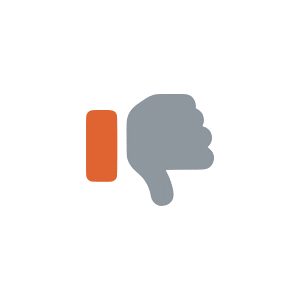

Plaats een Reactie
Meepraten?Draag gerust bij!